اليوم، سنتحدث عن موضوع مهم وجميل في آن واحد، وهو كيفية تحويل الصوت إلى نص مكتوب بطريقة يدوية وتلقائية. سوف نتعلم كيفية تحويل أي ملف صوتي أو فيديو إلى نص مكتوب بسهولة، وكيفية الاستفادة من هذا الأمر.
طبعاً أغلبنا يحتاج هذا التحويل إذا كان طلبة لتفريغ محاضراتهم و بيحتاجه المهنيين في تفسير مقاطع صوتيه معينه و بيحتاجوا كثير جداً من متحدثي اللغة العربية من العرب او من متحدثي اللغة الإنجليزية وغيرهم
طبعا هذه الخدمه مهمه جداً اليوم سنتعلم كيفية تحويل أي صوت إلي كتابة عشان
تفيدوا نفسكم وتوفروا الوقت والجهد وفي نفس الوقت للناس اللي بتبحث عن طرق
الربح من الإنترنت و تقوم بالبحث عن مجال تقدر تشتغل منه ممكن بعد ما
يتعلم هذا الموضوع نستخدمه اننا نقدمه كخدمة في مواقع الخِدْمَات المصغرة أو
مواقع الفري لانسر و تكسب منه وممكن أن يصبح مصدر دخل جيد ليك
بعد أن نشرح الخطوات إذا كان لديك أى تساؤل في موضوع المقال أترك تعليق للرد
على أى تساؤل لديك.
والآن سنقوم بشرح الخطوات وهي كالتالي
خطوات تحويل الصوت إلى نص تلقائي بدون كتابه أو برامج
الخطوة الأولي :- إنشاء حساب في جوجل وإستخدام متصفح كروم :-
لكي يتم تحويل الصوت الي نص سوف تحتاج أدوات من بينها أن يكون لديك حساب على جوجل Gmail لكي تستفاد بمنتجات أو تطبيقات جوجل و التي سوف نستخدم منها أداة أو تطبيق من تطبيقاتها لتنفيذ تحويل الصوت إلي نص وطبعاً يفضل أن يكون لديك حساب على Gmail وأن تستخدم متصفح كروم الخاص بشركة جوجل وهنا يأتي وقت الخطوة الثانية .
الخطوة الثانية :- إستخدام تطبيق مستندات جوجل -: ( Google Docs)
بعد إنشاء حساب على جوجل وإستخدام متصفح كروم هنا تأتي الخطوة الثانية وهي فتح متصفح كروم على واجهة موقع جوجل الشهيرة
سنجد بأعلي موقع البحث 9 نقاط تكون أعلي يمين الموقع أو أعلي اليسار حسب اللغة التي تستخدمها فى المتصفح هذه النقاط هي لتطبيقات جوجل التي سنجد بها الأداة المرادة وهي أداة مستندات جوجل Google Docs
سوف تجد مجموعة من التطبيقات فى الأول بالنزول لأسفل فى المجموعة الثانية سوف
نجد كلمة Docs أو مستندات بالنقر عليها سوف تفتح لنا واجهة جديدة لمستندات جوجل والتي تشبه
واجهة ملف الوورد Microsoft Word وهنا يأتي دور الخطوة الثالثة
الخطوة الثالثة :- إستخدام أداة الكتابة بصوت من داخل قائمة أدوات -:( Tools )
عند الدخول لواجهة مستندات جوجل الشبيهه بمستندات الوورد Microsoft Word فى العرض ندخل على أداة الكتابة بالصوت داخل التطبيق بطريقتين اما الذهاب إلي قائمة أدوات أو Tools المنسدلة و أختيار الكتابة بالصوت أو الضغط على الإختصار السريع من الكيبورد على CTRL+SHIFT+S
وهنا سوف تظهر أيقونة بها شكل المايك اعلي شكل المايك ستجد لغة من اللغات وليكن اللغة العربية ويمكنك تغيير مكان الأيقونة بالنقر المستمر أعلي الأيقونة وسحبها للمكان المناسب لإستخدامك وهنا تأتي الخطوة الرابعة .
الخطوة الرابعة :- إختيار لغة النص المراد تفريغه :-
بعد أن قمنا بالخطوات الثلاثة السابقة هنا يأتي إختيار لغة النص المراد تفريغه من أيقونة الكتابة بصوت نضغط على كلمة اللغة العربية أو الإنجليزية حسب ما يظهر لك لإختيار اللغة المناسبة وليس اللغة فقط ولكن ستختار اللغة باللهجة التي يتحدث بها الملف الصوتي المراد تفريغه .
كمثال لو الفيديو يتحدث اللغة العربية باللهجة المصرية هنا تختار ( العربية لمصر ) ولو كانت باللغة العربية اللهجة السعودية مثلاً تختار ( العربية للسعودية ) وأيضاً اللغة الإنجليزية يمكن تختار اللهجة التي يتحدث بها الملف الصوتي أو الفيديو إذا كانت بلهجة United States أو united Kingdom وهذه الخطوة مهما جداً لجودة التفريغ أو تحويل هذا الصوت إلي نص بدقة وهنا يأتي دور الخطوة الخامسة.
الخطوة الخامسة :- طرق تفريغ وتحويل الصوت إلي نص بأداة الكتابة بصوت :-
الطريقة الأولي :- تحويل الصوت إلي نص مكتوب يدوي :-
نقوم بإدراج المايك الخاص بنا فى الكمبيوتر الشخصي المستخدم أو PC عن طريق إعدادات الصوت داخل الكمبيوتر ونختار المايك المستعمل فى العمل
و بعدها ننقر على علامة المايك الموجود بأيقونة الأداة المشار إليها بالخطوات السابقة ونبدأ فى التحدث عن طريق المايك سوف نجد الكلام المنطوق فى المايك يتم كتابته بالأداة بكل دقة ونسبة الخطأ فى التفريغ لا تتعدي 5 % إن وجدت يسهل عليك بعدها التصحيح بعد الإنتهاء من المهمة الأصعب وهي التفريغ بدون كتابة .
الطريقة الثانية :- تحويل الصوت إلي نص تلقائي -:
دائما ً نبحث عن الحلول الأسهل والأسرع لحل المشكلات فى العمل وتوفير الوقت والجهد وهنا يأتي الحل حيث فى الطريقة الاول قمنا بالتحدث فى المايك الخاص بالكمبيوتر الخاص بنا وتمت الكتابة من الأداة بعد سماع صوت المايك
ولكن كيف نقوم بذلك لو أردنا أنا نقوم بتفريغ أو تحويل الصوت إلي نص من فيديو مسجل بالفعل ومخزن بداخل الكمبيوتر أو حتي فيديو على اليوتيوب أو غيرها كيف ستقوم أداة الكتابة بالصوت الكتابة .
هنا يأتي الحل عن طريق الذهاب داخل إعدادات الصوت بالكمبيوتر الخاص بك
و من قائمة الإعدادات المرتبطة ننقر على لوحة التحكم في الصوت سوف تظهر لنا واجهة بإسم الصوت وبها قوائم فرعية أول قائمة تسمي تشغيل نحن نحتاج الذهاب إلي ثاني قائمة وهي قائمة التسجيل
ستجد بها كل المايكات التي قمت بإستخدامها فى جهازك وبأسفل المايكات المسجلة ستجد كلمة ستريو ميكس Stereo mix
وهذا الإختيار الأخير هو الذي سوف يقوم بإلغاء دور المايك الخارجي للجهاز وجعل الأداة تسمع أى صوت يعمل داخل الكمبيوتر
هنا يجب عليك النقر على كلمة Stereo mix بزر الفأرة الأيمن و نختاره كجهاز إفتراضي وهنا بكل بساطة نقوم بتشغيل الفيديو المراد والنقر على أداة الكتابة بصوت داخل مستندات جوجل لكي يقوم بتحويل الصوت إلي نص مكتوب أمامك
الطريقة الثالثة :- تفريغ وتحويل الصوت إلي نص تلقائي مع عدم توفر -: Stereo mix
الطريقة الثانية هي التي يستخدمها الغالبية ولكن نفترض أن جهازك بنسخة ويندوز قديمة لا يتوفر بها Stereo mix هنا سوف تحتاج لبرنامج يقوم بعمل Stereo mix وهنا يمكنك إستخدام برنامج Sound par وتستخدم هذا البرنامج في جعل الأداة المستخدمة من مستندات جوجل لتفريغ و تحويل الصوت إلي نص كتابة تلقائية عن طريق سماع الصوت الخارج من الكمبيوتر بواسطة البرنامج وهنا يكون تم حل هذه المشكلة
بعد أن تعلمت كيفية تحويل الصوت أو الفيديو ألي نص مكتوب وبأى لغة يمكن الآن
إستخدام هذه التقنية فى العمل كفري لانسر والربح من الانترنت عن طريق تقديم
خدمة تحويل الفيديو أو الصوت إلي نص كتابي بمقابل وهنا أرشح لك موقع خمسات و
موقع فايفر لتقوم بالتسجيل بهم وتقديم هذه الخدمة والربح منها كأحدي طرق الربح
من الانترنت كفري لانسر
ملحوظة : التسجيل فى مواقع الخدمات المصغرة المنوه عنها بالأسفل هي روابط أفلييت لهذه المواقع لو رأيتم أنكم أستفدتم وتريدون دعم المحتوي بالتسجيل عن طريق الروابط بأسفل أكون ممتن والتسجيل مجاني وشكراً
للتسجيل بموقع خمسات من هنا
وللتسجيل بموقع فايفر من هنا
و من هنا شاهد فيديو الشرح
وهنا نكون قد وصلنا لنهاية المقال أتمني تكونوا إستفدتم و لأى إستفسار أترك إستفسارك فى تعليق وسوف يتم الرد في أقرب وقت وشكراً.



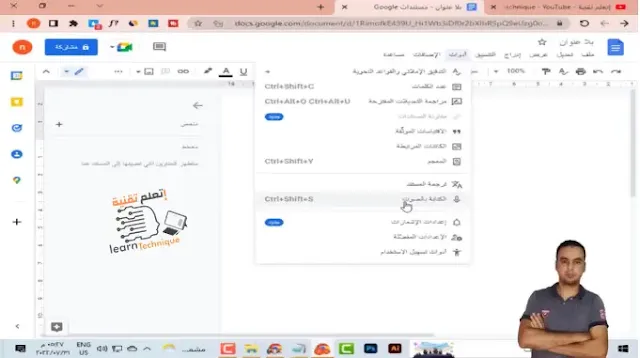

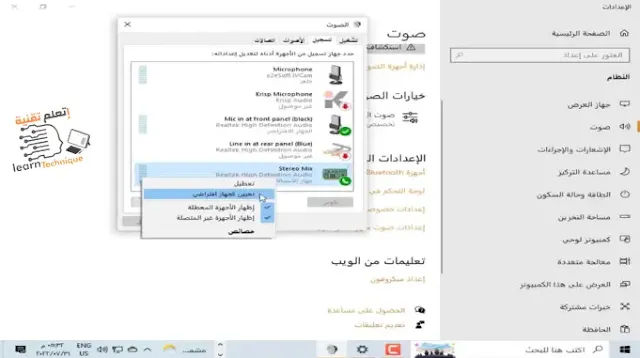

.png)